10 Google Maps-Funktionen, die nicht jeder kennt
Bildungsprogramm Technologie / / December 28, 2020
Google Maps, auch bekannt als "Google Maps", gilt zu Recht als einer der besten globalen Navigationsdienste. Besonders erfreut über die mobile Version, ohne die sich Millionen von Reisenden aus aller Welt ihr Leben nicht vorstellen können.
Das Programm hilft Ihnen bei der Routenplanung, führt Sie auf dem Weg und überrascht Sie immer wieder mit verschiedenen nützlichen Tricks. Lassen Sie uns über einige der nicht so offensichtlichen sprechen.
1. Zoomen Sie mit einem Finger


Die Entwickler von Google Maps haben es Smartphone-Nutzern leicht gemacht, die Größe der Karte unterwegs zu ändern. Der einfachste Weg, dies zu tun, ist mit dem Daumen. Tippen Sie zweimal auf die Karte und streichen Sie ohne Anheben nach unten, um sie zu vergrößern, oder nach oben, um sie zu verkleinern. Wie Sie sehen können, wird zum Zoomen nicht die herkömmliche Geste mit zwei Fingern benötigt, für die beide Hände erforderlich sind.
Lese jetzt🔥
- 21 Möglichkeiten, das Internet zu beschleunigen, wenn alles hängt
2. Wechseln Sie die Songs im Navigationsmodus


Reisezeit macht mehr Spaß, wenn Ihre Lieblingsmusik abgespielt wird. Damit Sie den Player steuern können, ohne Google Maps zu verlassen, unterstützt das Programm die Integration mit Play Music (unter Android) sowie mit Apple Music und Spotify (unter iOS). Wenn Sie eine dieser Anwendungen anschließen, wird der Audio-Player im Navigationsmodus angezeigt.
Öffnen Sie die Einstellungen. Wenn Sie iOS haben, wählen Sie Navigation → Wiedergabeanwendung. Tippen Sie unter Android auf Navigationseinstellungen → Wiedergabesteuerung. Dann wählen Sie Musikdienstwelche Sie verwenden.
3. Teilen Sie Routen und Listen mit Sonderzielen
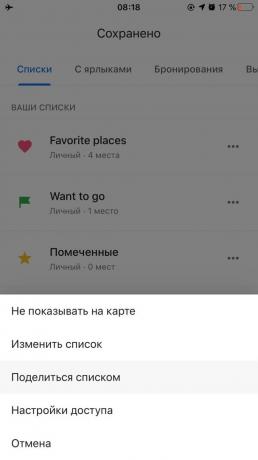

Wenn Sie eine gemeinsame Reise planen oder Ihren Freunden Orte empfehlen möchten, die Aufmerksamkeit verdienen, können Sie ihnen schnell eine Liste ausgewählter Orte senden. Öffnen Sie die Registerkarte "Gespeichert" unten, klicken Sie auf die drei Punkte neben der entsprechenden Liste der Orte und wählen Sie "Freigabeliste".
Wenn Sie die Speicherorte noch nicht gespeichert haben, können Sie dies jederzeit tun. Finden Sie den Punkt von Interesse auf der Karte. Klicken Sie darauf, verwenden Sie die Schaltfläche Speichern und fügen Sie das Objekt der gewünschten Liste hinzu. Dann machen Sie dasselbe mit anderen interessanten Orten.
Außerdem können Sie bereits vorbereitete Routen an Ihre Freunde senden. Klicken Sie dazu einfach auf drei Punkte im Menü der aktuellen Route, wählen Sie "Route teilen" und geben Sie die Kontakte der Empfänger an.
4. Geben Sie Präferenzen für genaue Lebensmittelempfehlungen an
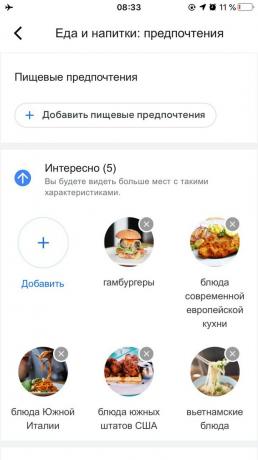

Google Maps empfiehlt die Nutzerinstitutionen, die ihn interessieren könnten. Damit das System Ihre Essenspräferenzen besser versteht und genauer auswählt Cafe, Restaurants und Bars braucht sie Hilfe. Mit der App können Sie auswählen, welche Küchen der Welt Sie mögen und welche nicht. Darüber hinaus können Sie angeben, was Sie bevorzugen, z. B. vegan, glutenfrei oder koscher.
Tippen Sie unter Android auf Einstellungen → Orte in der Nähe → Einstellungen für Essen und Trinken. Wenn Sie iOS haben, gehen Sie zu Einstellungen → Einstellungen für Essen und Trinken. Geben Sie im daraufhin geöffneten Menü Ihren Geschmack für das System an.
5. Fügen Sie Routen Stopps hinzu


Die Straße führt nicht immer von Punkt A nach Punkt B. Wir brauchen oft Zwischenpunkte - Cafés, Hotels, Geldautomaten, Tankstellen und andere Orte, die auf dem Weg nützlich sein können. Mit Google Maps können Sie komplexe Routen planen. Klicken Sie dazu neben den bereits ausgewählten Punkten drei Punkte und wählen Sie "Stopp hinzufügen". Anschließend können Sie der Route neue Orte hinzufügen und deren Reihenfolge ändern.
6. Suchen Sie die gewünschten Orte entlang der Route direkt im Navigationsmodus

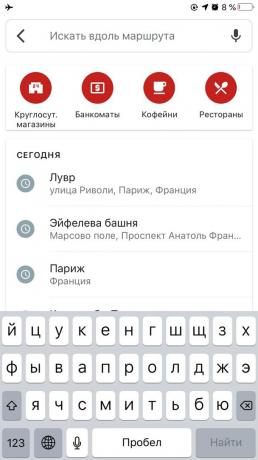
Im Navigationsmodus wird die ausgewählte Route nicht statisch. Sie können weiterhin nach gewünschten Stellen suchen. Klicken Sie auf das Suchsymbol und wählen Sie die gewünschte Kategorie aus: z. B. "Tankstelle", "Restaurants" oder "Produkte". Sie können auch den Namen eines bestimmten Ortes eingeben. Wenn die Anwendung die angeforderten Objekte entlang der Route findet, werden sie auf der Karte angezeigt.
7. Benachrichtigungen überwachen


Google Maps sendet dem Nutzer eine Vielzahl von Benachrichtigungen über Verkehrssituationen, Empfehlungen, Kommentare, besuchte Orte und so weiter. Sie brauchen wahrscheinlich nicht alle. Glücklicherweise können Sie mit dem Programm unnötige Signale ausschalten. Öffnen Sie "Einstellungen" → "Benachrichtigungen" und lassen Sie die Warnungen nur für Ereignisse aktiviert, die Sie für wichtig halten.
8. Daten auf einer Speicherkarte speichern (nur Android)

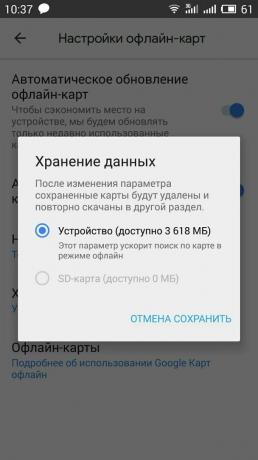
Standardmäßig lädt Google Maps Karten in den internen Speicher Ihres Geräts herunter. Dies kann ein Problem für Geräte mit begrenztem Speicher sein. In diesem Fall lohnt es sich Übertrag Anwendungsdateien auf die SD-Karte - wenn Sie eine haben, natürlich. Wählen Sie dazu im Seitenmenü "Offline-Karten", klicken Sie auf das Zahnrad in der Ecke und öffnen Sie "Datenspeicherung". Wählen Sie SD-Karte als Quelle und speichern Sie die Änderungen.
Davon abgesehen Google warntIn Android 6 und höher können Dateien nur auf der SD-Karte gespeichert werden, wenn sie als Wechseldatenträger konfiguriert ist. Um es vorzubereiten, müssen Sie zu den Einstellungen des Gadgets gehen, den Abschnitt mit der SD-Karte öffnen und ihn formatieren, indem Sie den Wechselspeichermodus auswählen. Durch das Verfahren werden alle alten Daten von der Karte gelöscht. Kopieren Sie sie daher bei Bedarf auf ein anderes Gerät.
9. Finden Sie mit Augmented Reality die gewünschten Orte


Google testet einen alternativen Navigationsmodus, Live Maps, der Augmented Reality (AR) in Google Maps verwendet. Diese Technologie zeigt ein Bild der Straße durch die Kamera an und zeigt die gewünschte Richtung über realen Objekten. Der Modus ist nur für Fußgänger gedacht und sollte in Situationen hilfreich sein, in denen es unmöglich ist, den richtigen Ort auf einer schematischen Karte zu finden.
Um Live Maps zu starten, wählen Sie ein Ziel aus und erstellen Sie eine Wanderroute dorthin. Tippen Sie dann am unteren Bildschirmrand in iOS auf die Schaltfläche Straßen im AR-Modus oder in Android auf das Navigationssymbol. Wenn diese Funktion nicht angezeigt wird, wurde Ihr Gerät wahrscheinlich nicht erfasst Liste der unterstützten. Darüber hinaus ist in einigen Städten möglicherweise keine Berichterstattung über "Live Maps" verfügbar.
10. Fügen Sie der Karte neue Orte und Adressen hinzu


Wenn Sie auf der Karte kein Geschäft, keine Apotheke oder keinen anderen öffentlichen Ort finden, den Sie mögen, fügen Sie ihn der Einfachheit halber hinzu. Sie können Koordinaten, Beschreibungen und andere Daten angeben, die Ihnen in Google bekannt sind. Diese werden überprüft und möglicherweise zur Veröffentlichung auf der Karte verwendet.
Um einen Platz vom iPhone hinzuzufügen, klicken Sie auf das Menü "Fehlende Stelle hinzufügen" und füllen Sie einen kurzen Fragebogen aus. In Android ist diese Funktion nicht so einfach zu finden: Wählen Sie "Hilfe / Feedback" aus dem Menü, dann "Kein Ort" und folgen Sie den Anweisungen.

Kostenlos
Kostenlos
Lesen Sie auch🚗🚲🏍
- 35 Google Drive-Funktionen machen es zum besten Cloud-Speicher
- 15 Google Kalender-Tipps zur vollständigen Nutzung
- 7 nützliche Apps für Radfahrer
- 15 Apps, die Ihr Smartphone zu Ihrem persönlichen Assistenten machen
- 7 Funktionen von Yandex. Kart "Sie wissen vielleicht nichts darüber

